我们经常会碰到某些资料中的图片需要删除的场景,比如数据报告中的某张图片多余、或者下载的数据资料中的广告图片会影响我们的阅读,那么如何删除多个pdf文档中某张固定的图片呢?
如果不借助工具对多个PDF文档中指定的某张图片进行删除, 那我们需要反复的打开每一个PDF文档,再定位到具体的图片进行删除操作,这个过程少量的文件是可以接受的,但是文件数量很多的时候,操作起来难度及效率就很受影响了,并且人工操作还很可能会出现遗漏或者错误。
常见场景如企业更新产品手册时,需删除所有 PDF 版本里的旧 Logo;或是教育机构整理课件,要去除重复出现的错误示意图。人工逐份打开 PDF 查找、删除,不仅要反复切换文件,还可能因疏忽漏掉部分文件,导致处理不彻底。
操作步骤
1、打开下面的软件,左侧选择「PDF工具」,右侧在文件内容分类中选择「删除 PDF 中的图片」的功能。
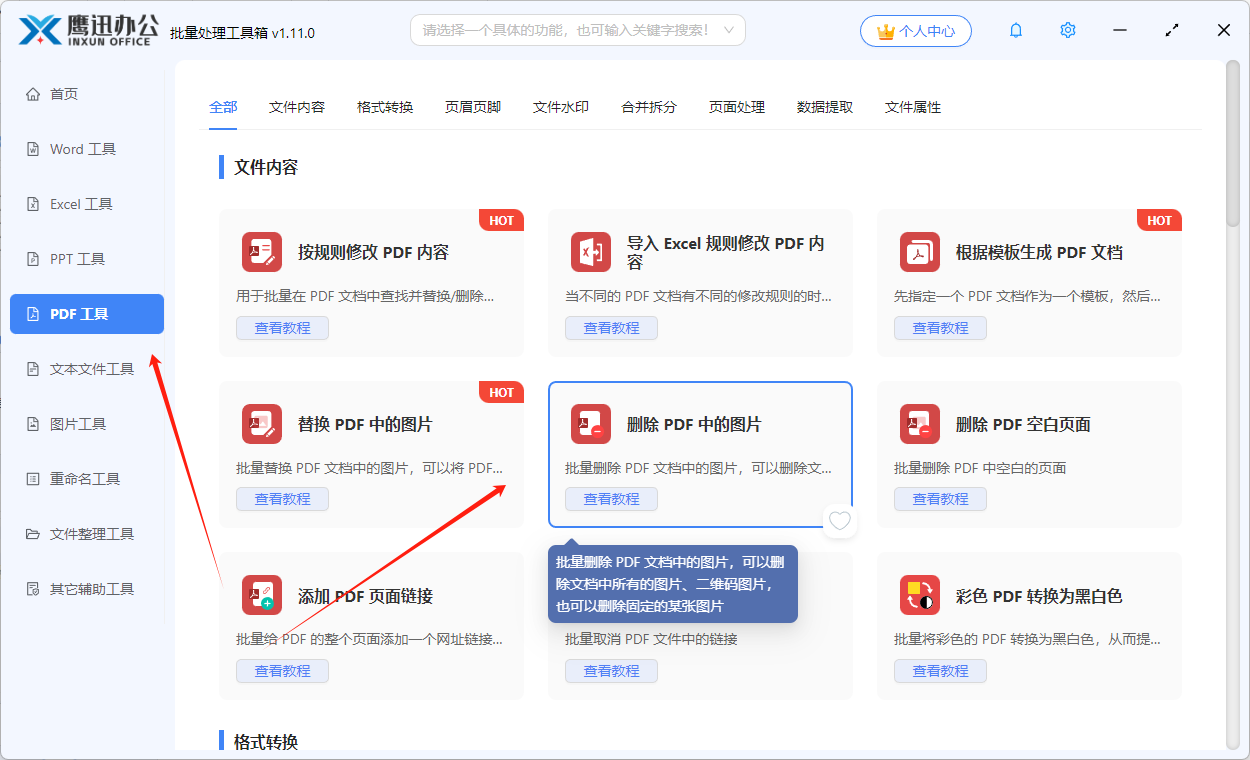
2、我们可以一次性将多个需要进行某张图片删除的pdf文档都选择到界面上来。
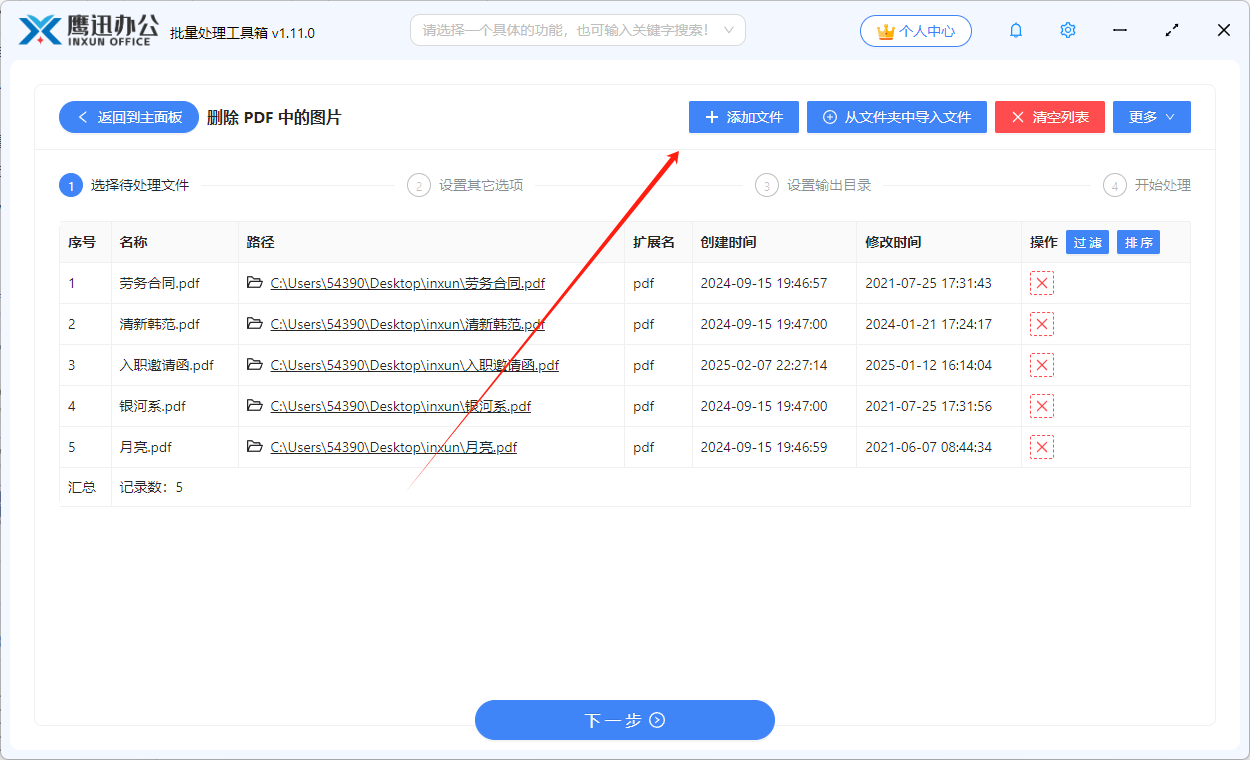
3、设置图片删除的选项。
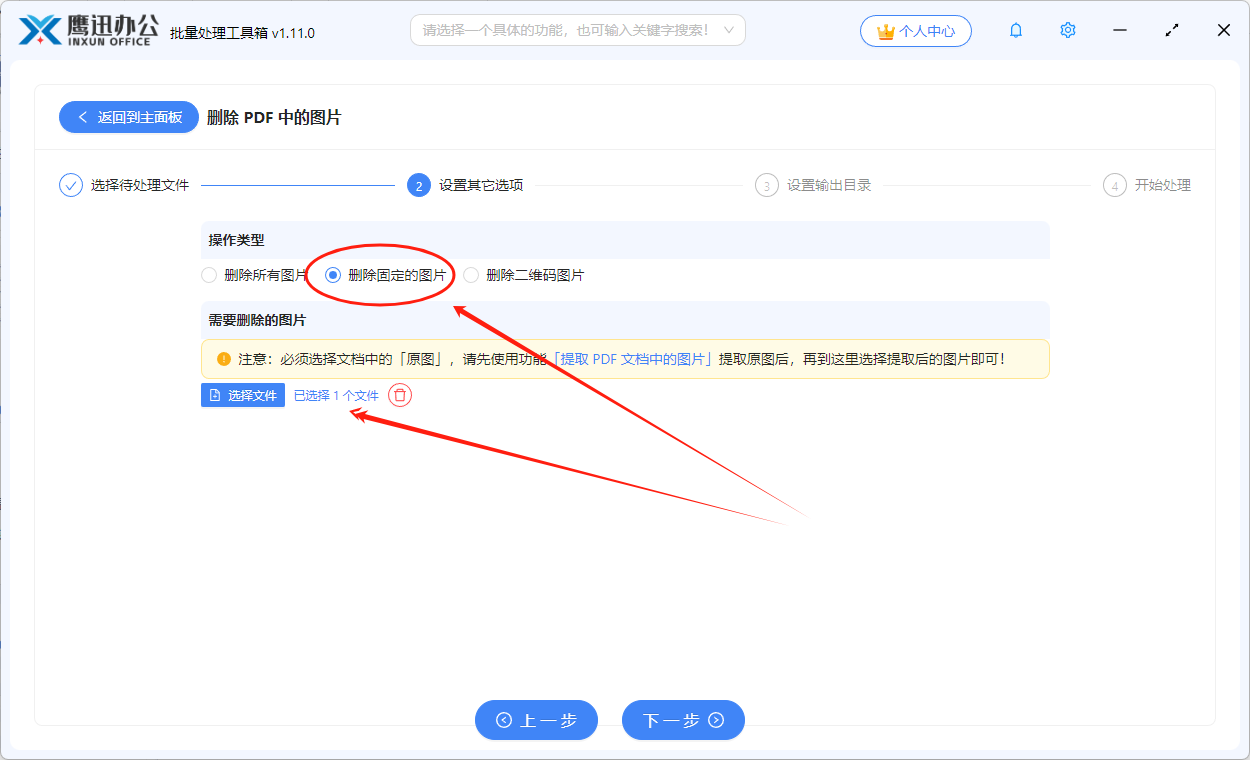
我们可以参考一下上面的选项进行设置,那应该如何知道我们需要删除的那张图片呢?
我们可以看到软件的界面有一排黄色的提示,我们需要先使用软件中【提取 PDF 文档中的图片】将文档中所有的图片都提取到本地,然后在软件的界面选择这张图片就可以了,当然这里可以一次性选择多张图片进行删除。
4、设置处理后保存的路径。
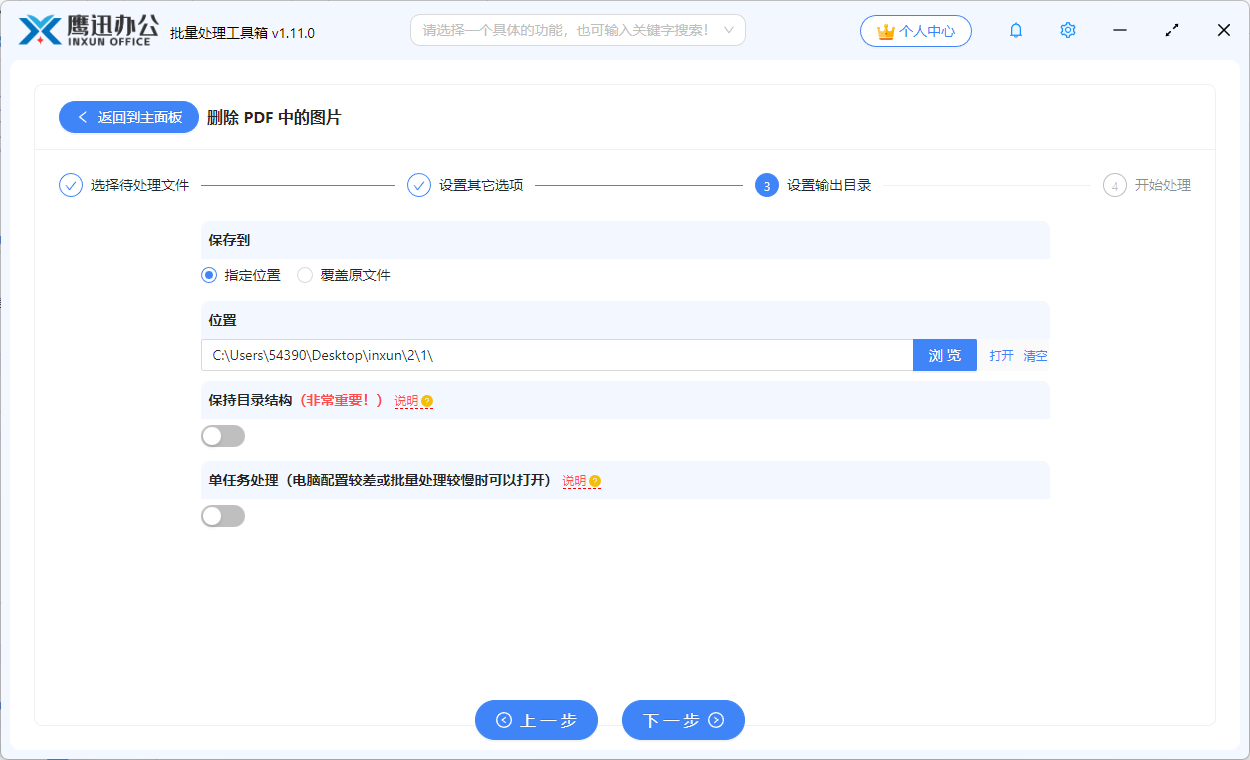
5、将PDF文档中某一张图片进行删除的处理就完成了。
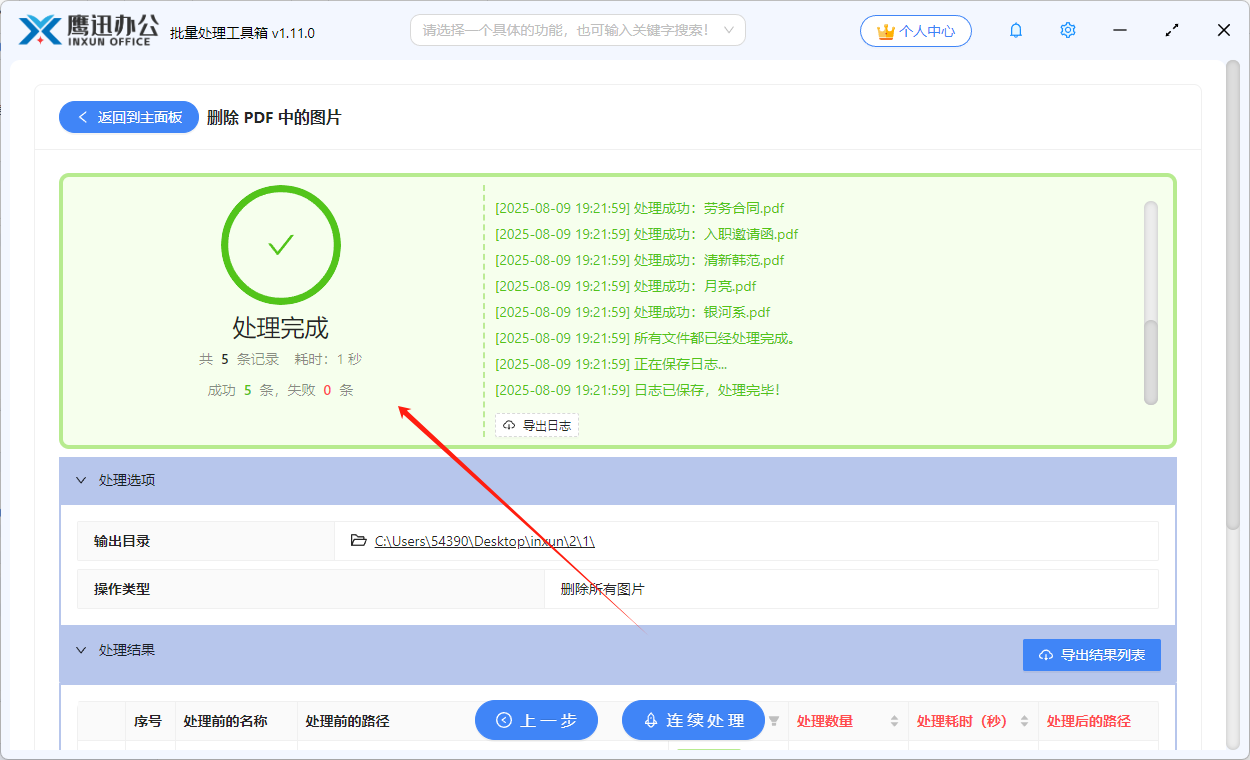
简单解几步过后,软件就处理完成了,这个时候我们选择的那一张图片都已经被删除掉了,我们也可以进入输出目录打开处理后的PDF文档,检查一下删除图片后的效果。
通过这种方法来删除PDF文档中的某张图片真的是太高效了,不管你有多少文档,也不管你需要删除的图片有多少张,这个方法都能够轻松的搞定。除了可以删除某张指定的图片,还可以删除所有的图片或者删除二维码图片等等,大家可以根据自己的需求进行选择。
